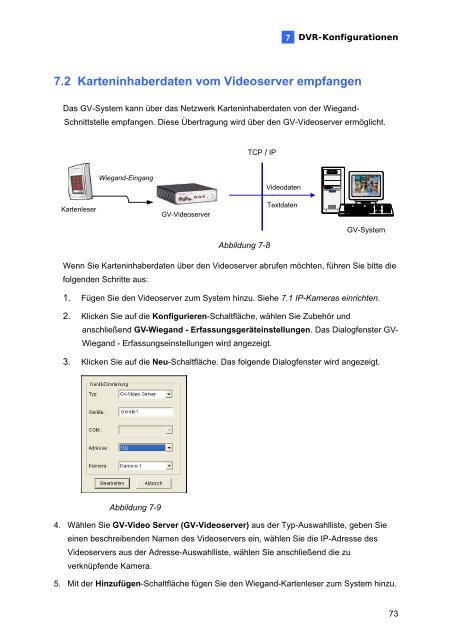GV-Video Server
GV-Video Server
GV-Video Server
You also want an ePaper? Increase the reach of your titles
YUMPU automatically turns print PDFs into web optimized ePapers that Google loves.
7DVR-Konfigurationen7.2 Karteninhaberdaten vom <strong>Video</strong>server empfangenDas <strong>GV</strong>-System kann über das Netzwerk Karteninhaberdaten von der Wiegand-Schnittstelle empfangen. Diese Übertragung wird über den <strong>GV</strong>-<strong>Video</strong>server ermöglicht.TCP / IPWiegand-EingangInKartenleser Card Reader<strong>GV</strong>-<strong>Video</strong>server<strong>Server</strong><strong>Video</strong>datenDataTextdatenData<strong>GV</strong>-SystemAbbildung 7-8Wenn Sie Karteninhaberdaten über den <strong>Video</strong>server abrufen möchten, führen Sie bitte diefolgenden Schritte aus:1. Fügen Sie den <strong>Video</strong>server zum System hinzu. Siehe 7.1 IP-Kameras einrichten.2. Klicken Sie auf die Konfigurieren-Schaltfläche, wählen Sie Zubehör undanschließend <strong>GV</strong>-Wiegand - Erfassungsgeräteinstellungen. Das Dialogfenster <strong>GV</strong>-Wiegand - Erfassungseinstellungen wird angezeigt.3. Klicken Sie auf die Neu-Schaltfläche. Das folgende Dialogfenster wird angezeigt.Abbildung 7-94. Wählen Sie <strong>GV</strong>-<strong>Video</strong> <strong>Server</strong> (<strong>GV</strong>-<strong>Video</strong>server) aus der Typ-Auswahlliste, geben Sieeinen beschreibenden Namen des <strong>Video</strong>servers ein, wählen Sie die IP-Adresse des<strong>Video</strong>servers aus der Adresse-Auswahlliste, wählen Sie anschließend die zuverknüpfende Kamera.5. Mit der Hinzufügen-Schaltfläche fügen Sie den Wiegand-Kartenleser zum System hinzu.73